Visual Studioの開発環境が古いものになってきたので最新版に移行することにしました。
現在は2022が最新ですが、当時2022がリリースされる直前かつそれに対応したCrystal Reportsのランタイムがなかったため2019での内容になります。
恐らくVisual Studioのバージョンが変わっても大きな変更がない限り使えると思います。
動作環境
旧環境
| Windows | 10 |
|---|---|
| VisualStudio | Community 2015 |
| .NETFramework | 4.6.1 |
| CrystalReports | 13.0.20 |
新環境
| Windows | 11 |
|---|---|
| VisualStudio | Community 2019 |
| .NETFramework | 4.6.1 |
| CrystalReports | 13.0.32 |
プロジェクトのバージョンアップ
2015で作ったプロジェクトを2019で読み込ませます。
読み込ませると自動的に2019に対応したプロジェクトに変換され、結果がHTMLで出力されます。
問題があるところは、手動で対応しましょう。
Crystal Reportのバージョンアップ
環境としては、新旧別端末となるので、古いバージョンのランタイム等はインストールされていないものとなります。
既存環境でのバージョンアップの場合、古いものは事前に削除しておきましょう。
SAP Univasal IDの取得
すでに取得済みの方は、アカウント作成は行わず、次の新規取得と同じリンクを開いて下さい。
新しく取得する場合、次のリンクを開き「Download software now」をクリックしてアカウントを作成して下さい。
www.sap.com
アカウントの作成理由は、次で必要となる関連ファイルをダウンロードするためです。
今まではアカウントがなくてもダウンロードできていましたが、それができなくなりました。
関連ファイルのダウンロード
アカウントを登録すると、ダウンロードリンクがメールで送られてくるので、そのリンクからダウンロードします。
また、先程のアカウント取得ページからも、ログインしていればメール記載の同じリンクが表示されるようになります。
ダウンロード可能なもの一覧
- SAP Crystal Reports for Visual Studio (SP32) installation package for MicrosoftVisual StudioIDE (VS 2019 and below)
- SAP Crystal Reports for Visual Studio (SP32) installation package for MicrosoftVisual StudioIDE (VS 2022 and above)
- SAP Crystal Reports for Visual Studio (SP32) runtime engine for .NET framework MSI (32-bit)
- SAP Crystal Reports for Visual Studio (SP32) runtime engine for .NET framework MSI (64-bit)
- SAP Crystal Reports for Visual Studio (SP32) Click-Once
- SAP Crystal Reports for Visual Studio (SP32) runtime merge modules (32-bit), no IDE integration
- SAP Crystal Reports for Visual Studio (SP32) runtime (32-bit)
- SAP Crystal Reports for Visual Studio (SP32) runtime (64-bit)
- SAP Crystal Reports for Visual Studio (SP32) Web service and XML Data drive
(SP32)は、Crystal Reportsのモジュールバージョンです。
使用するファイルは、赤字のものになります。
開発環境でのインストール
Visual StudioでCrystal Reportsを使えるようにするために以下をインストールします。
- SAP Crystal Reports for Visual Studio (SP32) installation package for MicrosoftVisual StudioIDE
Visual Studioで作成したインストーラーにマージモジュールを含めるため、以下のファイルを展開します。
- SAP Crystal Reports for Visual Studio (SP32) runtime merge modules (32-bit), no IDE integration
マージモジュールの適用方法は、以下の記事を参考にして下さい。
今回も必要なファイルは2ファイルです。
shinsuke789.hatenablog.jp
プロジェクトでのCrystal Reports参照設定のし直し
何もしなくても動作しそうですが、もしエラーが発生している場合、一旦Crsytal Reportsの参照設定を外し、再設定して下さい。
それをする前に、現在の参照設定をキャプチャーを取るなり記憶しておいて下さい。
管理人の環境では以下のようになってます。
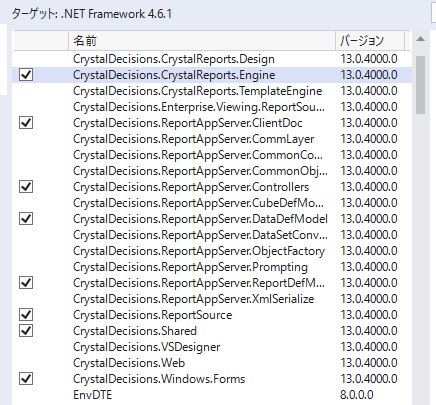
クライアント環境でのインストール
いろいろやってみると、配布するインストーラーにマージモジュールが含まれていると、クライアント環境にCrystal Reportsランタイムがなくても帳票が出力されていました。ランタイムとは一体…。
しかし、用途によってはCrystal Reportsランタイムが必要かもしれません。
その場合は、「SAP Crystal Reports for Visual Studio (SP32) runtime (??-bit)」をインストールして下さい。